
时间:2021-02-27 14:46:53 来源:www.win10xitong.com 作者:win10
很多网友在用win10系统进行工作的时候,遇到了win10系统整体桌面消失的问题,见过win10系统整体桌面消失这样问题的用户其实不是很多,也就没有相关的解决经验。那么win10系统整体桌面消失问该怎么办呢?小编今天想到一个解决的思路:1、鼠标右键点击桌面空白处,然后选择"查看",点击显示桌面图标。2、接着敲击Ctrl+Shift+Esc组合键,打开任务管理器,点击界面左上角的文件选项,选择"运行新任务"就能很轻松的解决了,下面的文章就是彻头彻尾讲解win10系统整体桌面消失的处理手法。
小编推荐系统下载:萝卜家园Win10专业版
1.右键单击桌面上的空白处,然后选择“查看”,并单击以显示桌面图标。
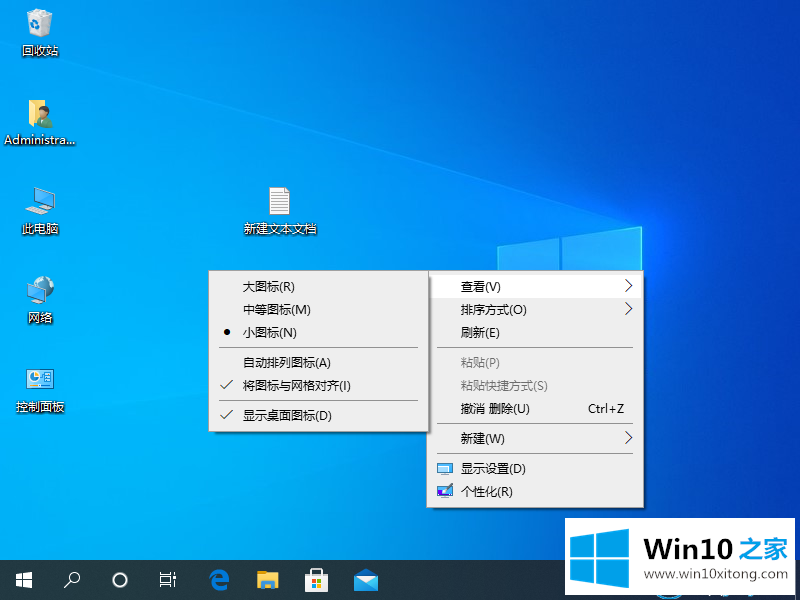
2.然后点击Ctrl Shift Esc打开任务管理器,点击界面左上角的文件选项,选择“运行新任务”。
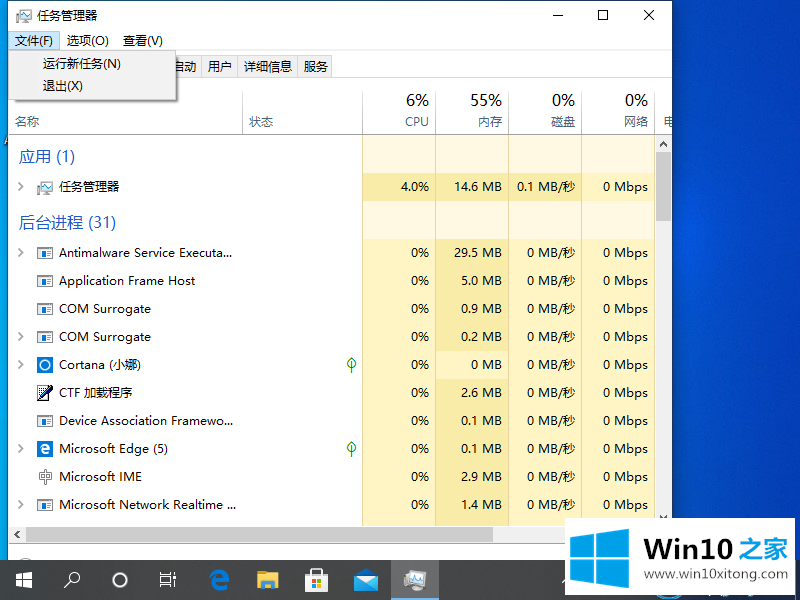
3.然后在打开的新任务中输入explorer.exe,并按回车键。
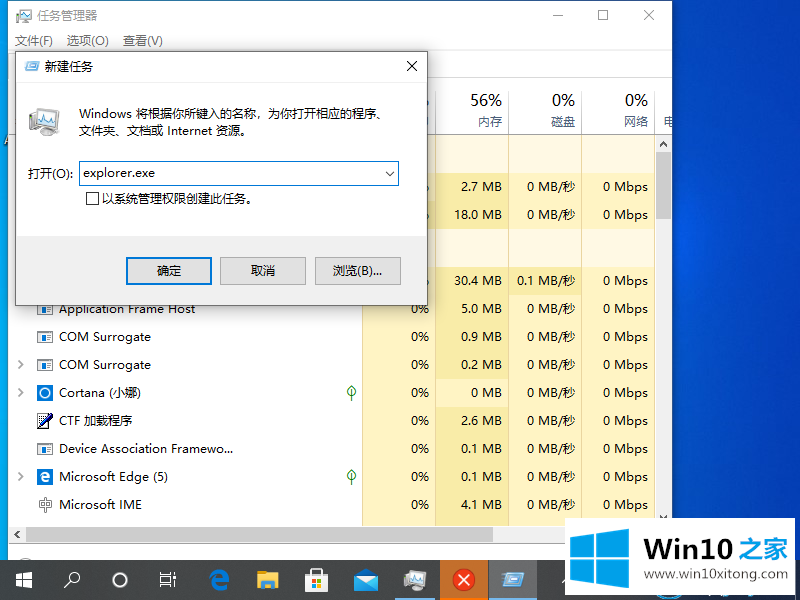
这就是如何解决Win10系统整个桌面消失的问题。
win10系统整体桌面消失的处理手法就是上面所说的全部内容,方法确实简单吧,要是你还是没有解决这个问题,可以多参考一下上面的内容,或者给本站留言,谢谢大家的支持。